CentOS8でSELinuxを無効にする方法
SELinux(Security Enhanced Linux)は、強制アクセス制御(MAC)ポリシーのオプションを提供するLinuxカーネルモジュールです。来る

Python(pip)またはDockerコンテナを使用してTensorFlowをインストールします
TensorFlowは、Googleによる機械学習プラットフォームです。オープンソースであり、開発者コミュニティとGoogleや他の企業の両方によって開発された、膨大な数のツール、ライブラリ、その他のリソースがあります。
TensorFlowは、一般的に使用されているすべてのオペレーティングシステムで利用できます。Windows、Mac OS、GNU / Linux。pipツールを使用していずれかのPythonPackage Indexからダウンロードしてインストールでき、仮想Python環境で実行できます。これを使用する別の方法は、Dockerコンテナーとしてインストールすることです。
を使用してTensorFlowをインストールします pip
pipPythonパッケージの公式パッケージ管理ユーティリティです。PythonとpipはデフォルトではCentOSにインストールされていません。
パッケージをインストールするには、次のコマンドを実行します。
sudo dnf install python3インストールでダウンロードの確認などを求められたら、入力YしてからEnterキーを押してセットアップを続行します。このパッケージpython3は、Python3とPip3をインストールします。
Python仮想環境内でTensorFlowを実行することをお勧めします。仮想環境を使用すると、ユーザーは、同じコンピューター上で、必要なパッケージの異なるバージョンを使用して、互いに分離された複数のPython環境を実行できます。これは、特定のバージョンのパッケージを使用して1つの仮想環境内で行われた開発が、別の環境での開発に影響を与えないようにするためです。
Python仮想環境を実行するには、モジュールを使用する必要がありますvenv。まず、TensorFlowプロジェクトディレクトリを作成して移動します。
mkdir dev/tf
cd dev/tfこのディレクトリに仮想環境を作成するには、次のコマンドを実行します。
python3 -m venv tf_venvこれによりtf_venv、Python仮想環境である新しいディレクトリが作成されます。必要最小限のファイルが含まれています。Python実行可能ファイル、Pip実行可能ファイル、およびその他の必要なライブラリ。
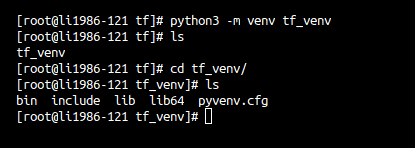
仮想環境を開始するには、次のコマンドを実行します。
source bin/acこれにより、プロンプトtf_venvの名前が仮想環境フォルダーの名前に変更されます。
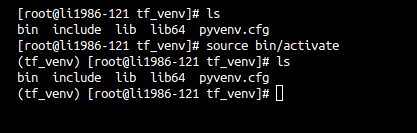
次に、この仮想環境にTensorFlowをインストールします。TensorFlowの場合、最低限必要なpipバージョンは19です。pipを最新バージョンにアップグレードするには、次のコマンドを実行します。
pip install --upgrade pip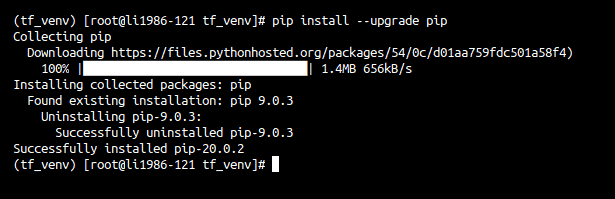
上記のように、pipのバージョン20.0.2がインストールされました。
同様の方法でパッケージTensorFlowをインストールします。
pip install --upgrade tensorflowパッケージのサイズは非常に大きく(約420 MB)、依存関係とともにダウンロードしてインストールするのに時間がかかる場合があります。
インストールが完了すると、TensorFlowのバージョンを確認するための小さなコードでTensorFlowのインストールを確認できます。
python -c 'import tensorflow as tf; print(tf.__version__)'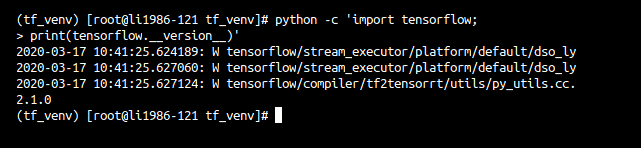
仮想環境を終了するには、次のコマンドを実行します。
deactivate
Dockerコンテナを使用してTensorFlowをインストールする
Dockerは、Containerと呼ばれる仮想化環境でプログラムをインストールして実行するための確立された方法になりました。これは、前の方法で見たPython仮想環境と似ています。ただし、Dockerの範囲ははるかに広く、Dockerコンテナーは完全に分離されており、独自の構成、ソフトウェアバンドル、およびライブラリがあります。コンテナは、チャネルを介して相互に通信できます。
Dockerコンテナを介してTensorFlowをインストールして実行し、仮想化環境で実行できます。TensorFlowの開発者は、リリースごとにテストされるDockerコンテナイメージを維持しています。
まず、CentOSシステムにDockerをインストールする必要があります。これについては、CentOSの公式Dockerインストールガイドを参照してください。
次に、TensorFlowの最新のコンテナイメージをダウンロードするには、次のコマンドを実行します。
docker pull tensorflow/tensorflow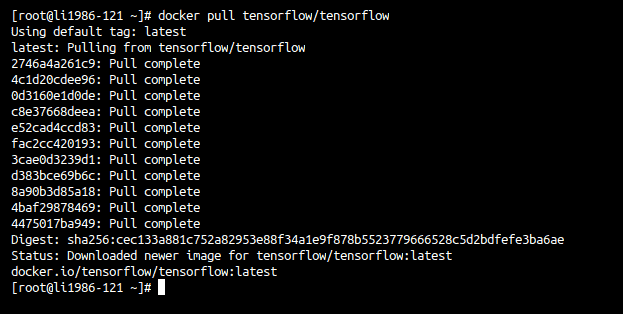
注:システムに専用のグラフィックスプロセッシングユニット(GPU)がある場合は、代わりに、以下のコマンドを使用して、GPUをサポートする最新のコンテナーイメージをダウンロードできます。
docker pull tensorflow/tensorflow:latest-gpu-jupyterGPU機能をTensorFlowで利用できるように、システムにはGPU用の適切なドライバーがインストールされている必要があります。TensorFlowのGPUサポートの詳細については、Githubリポジトリのドキュメントを確認してください。
DockerコンテナでTensorFlowを実行するには、次のコマンドを実行します。
docker run -it --rm tensorflow / tensorflow python -c "import tensorflow as tf; print(tf .__ version__)"
まず、コマンドの各部分の意味を分析してみましょう。
runコンテナを起動するdockerコマンドです。フラグ-itは、インタラクティブシェル(Bash、Pythonなど)を開始するときに提供されます。--rmクリーンアップと呼ばれるフラグは、コンテナーの実行のためにDockerによって内部的に作成されたファイルシステムとログがコンテナーの終了時に破棄されるように指定されます。デバッグの目的で将来ログが必要になる場合は、このフラグを使用しないでください。しかし、私たちのような小さなフォアグラウンドランの場合は、それを使用できます。
次のパートでは、Dockerコンテナイメージの名前、つまりを指定しますtensorflow/tensorflow。続いて、コンテナで実行するプログラム/コマンド/ユーティリティがあります。テストでは、コンテナーでPythonインタープリターを呼び出し、TensorFlowのバージョンを出力するコードを渡します。
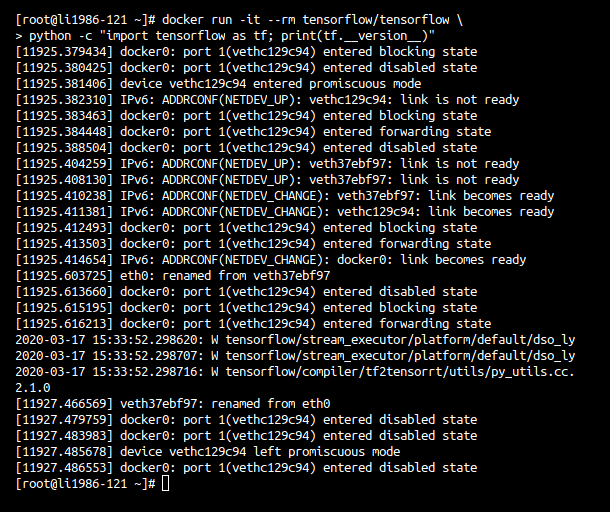
コンテナの起動中にDockerがログを出力していることがわかります。コンテナが起動すると、Pythonコードが実行され、TensorFlowバージョンが出力されます(2.1.0)。
Pythonインタープリターをシェルとして起動して、TensorFlowコードの複数行を実行し続けることもできます。
結論
この記事では、CentOSにTensorFlowをインストールする2つの方法を見ました。どちらの方法も、仮想化環境でTensorFlowを実行するためのものです。これは、TensorFlowを使用する際に推奨されるアプローチです。
TensorFlowの初心者の場合は、公式のTensorFlowチュートリアルの基本から始めることができます。
多くの新しい更新されたテーマは、Ubuntu20.04の新しいGNOMEデスクトップにインストールする準備ができています。ここに2020年の最高のubuntuテーマのリストがあります
Ubuntuでは、デフォルトで、Windowsの代わりにアプリケーションを切り替えることができます。これを元に戻し、UbuntuのAlt-Tabでタブのグループ化を解除する方法は次のとおりです。
Gno-Menu、Extended Gesturesなどの人気のある拡張機能の多くは、Ubuntu20.04では機能しません。したがって、ここに最も効果的なGNOME拡張機能のリストがあります
アプリを使用してUbuntuのネイティブ壁紙をスライドショーすることはいつでもできますが、壁紙を動的にダウンロードして設定するためのアプリをいくつか紹介します。
Ubuntuのルートスーパーユーザーの違いは何ですか?さて、ここでカバーしてもらいます。
このビデオでは、完全なガイド付きのubuntu12.04システム用のTeamViewer8をインストールして使用します。しかし、これはウィンドウでも同じように機能します。
すべての綿毛を除いて、ここにあなたが素晴らしいビデオを作成するために使うことができるUbuntuのための最高の無料のビデオエディタのリストがあります。
Linuxのハウツーガイドでは、ターミナルで特定の操作を実行することを期待していることがよくありますが、これは最初は恐ろしいように思えます。しかし、心配する必要はありません。このLinuxコマンドのチートシートでは、ターミナルを開いていくつかの便利なコマンドを発行するプロセスについて説明します。
Arch Linuxにパッケージをインストールしたいのですが、方法がわかりませんか?多くの人は、DebianベースのディストリビューションからArchに最初に移行するときにこの問題に直面します。ただし、パッケージマネージャーを使用して、Archベースのシステムでパッケージを簡単に管理できます。
FTP、ピアツーピアファイル転送、Wi-Fi転送などのメカニズムを使用すると、AndroidとUbuntuの間でファイルを頻繁に共有する場合に時間を節約できます。






